win10 重开自动更新的步骤 win10系统如何重新开启自动更新
更新时间:2021-11-24 10:25:11作者:huige
通常win10系统中默认是开启自动更新功能的,不过有时候因为某些原因可能会不小心关闭了自动更新,所以我们可以重新手动开启,那么win10系统如何重新开启自动更新呢?针对这个问题,本文给大家讲解一下win10 重开自动更新的步骤吧。
具体步骤如下:
1、如果之前关闭了win10的自动更新,在“更新和安全”里,会这样显示。
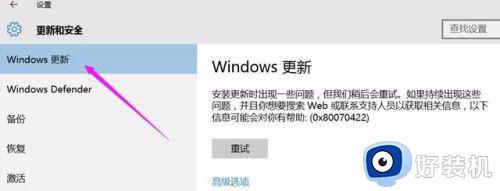
2、点击开始-运行,输入services.msc点击确定,打开服务窗口。
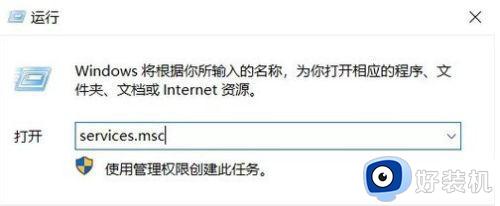
3、在弹出的窗口中,找到“Windows Update”服务打开。
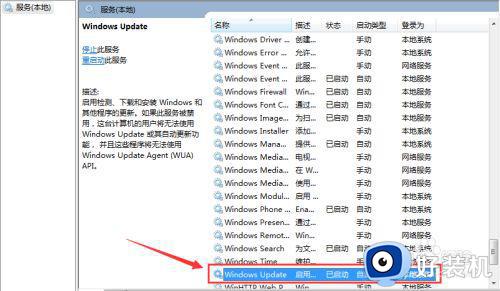
4、在弹出的窗口中,先点击“启动”,然后在启动类型处,选择“自动”然后点击应用并确定,再重启电脑就可以了。
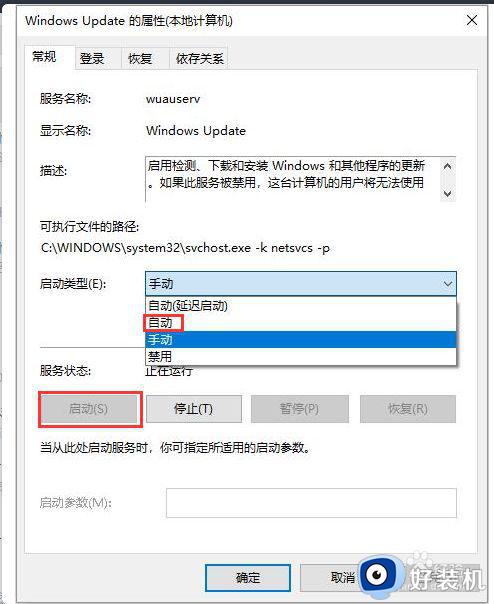
按照上面的方法win10系统就可以重新开启自动更新了,如果你有相同需要的话,可以学习上面的方法来进行操作,希望可以帮助到大家。
win10 重开自动更新的步骤 win10系统如何重新开启自动更新相关教程
- 如何开启win10系统自动更新 win10手动开启自动更新的方法
- win10打开更新服务的操作步骤 win10怎么开启更新功能
- win10打开更新功能的操作步骤 win10开启自动更新功能的方法
- win10系统怎么恢复自动更新 win10如何开启自动更新
- win10更新卡住了怎么办 win0更新系统卡住的解决方法
- win10系统更新不停重启怎么办 win10更新一直自动重启如何解决
- win10自动更新在哪里打开 win10自动更新被关闭如何打开
- win10禁用设备自动安装更新的步骤 win10系统如何禁止设备自动安装更新
- win10系统怎么恢复自动更新 win10自动更新怎么开启
- win10驱动自动更新怎么关闭 win10驱动自动更新关闭方法
- win10拼音打字没有预选框怎么办 win10微软拼音打字没有选字框修复方法
- win10你的电脑不能投影到其他屏幕怎么回事 win10电脑提示你的电脑不能投影到其他屏幕如何处理
- win10任务栏没反应怎么办 win10任务栏无响应如何修复
- win10频繁断网重启才能连上怎么回事?win10老是断网需重启如何解决
- win10批量卸载字体的步骤 win10如何批量卸载字体
- win10配置在哪里看 win10配置怎么看
热门推荐
win10教程推荐
- 1 win10亮度调节失效怎么办 win10亮度调节没有反应处理方法
- 2 win10屏幕分辨率被锁定了怎么解除 win10电脑屏幕分辨率被锁定解决方法
- 3 win10怎么看电脑配置和型号 电脑windows10在哪里看配置
- 4 win10内存16g可用8g怎么办 win10内存16g显示只有8g可用完美解决方法
- 5 win10的ipv4怎么设置地址 win10如何设置ipv4地址
- 6 苹果电脑双系统win10启动不了怎么办 苹果双系统进不去win10系统处理方法
- 7 win10更换系统盘如何设置 win10电脑怎么更换系统盘
- 8 win10输入法没了语言栏也消失了怎么回事 win10输入法语言栏不见了如何解决
- 9 win10资源管理器卡死无响应怎么办 win10资源管理器未响应死机处理方法
- 10 win10没有自带游戏怎么办 win10系统自带游戏隐藏了的解决办法
